手机美图秀秀jpg转png 如何用新版美图秀秀将PNG图片转换为JPG图片
日期: 来源:龙城安卓网
在日常生活中,我们经常会遇到需要将图片格式进行转换的情况,例如将jpg格式的图片转换为png格式,而随着科技的不断发展,现在我们可以借助手机美图秀秀这款强大的图片处理工具来完成这一操作。不仅如此最新版的美图秀秀还支持将png格式的图片转换为jpg格式,让用户能够更加方便地编辑和分享自己的照片。下面就让我们一起来探索一下如何利用新版美图秀秀将PNG图片转换为JPG图片吧!
如何用新版美图秀秀将PNG图片转换为JPG图片
方法如下:
1.如图,准备好自己的png图片
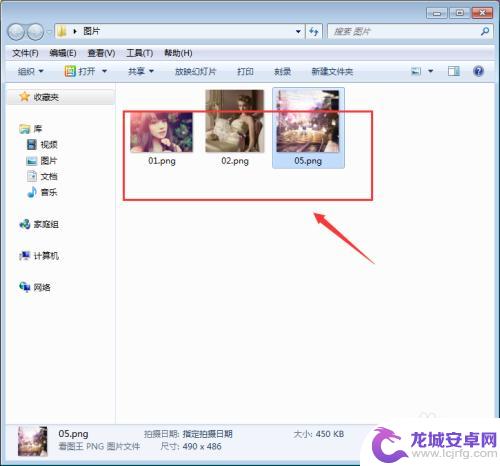
2.然后打开美图,在主菜单中找到打开命令。然后在打开中找到刚才的图片存放位置,选中需要转换格式的图片,点击打开
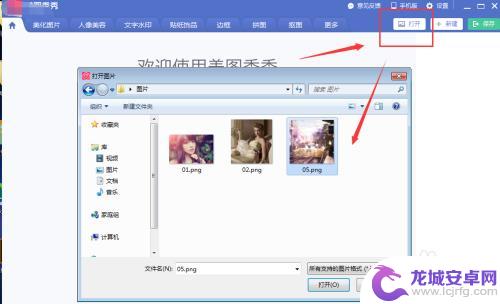
3.这样将图片放到了软件内部,不用做任何处理,然后点击右上角的保存选项
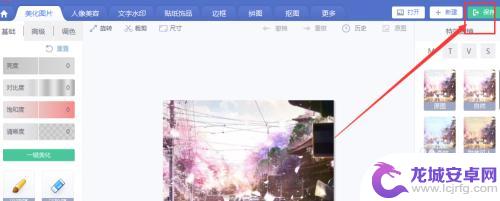
4.在保存中,打开格式选项,找到jpg格式选择
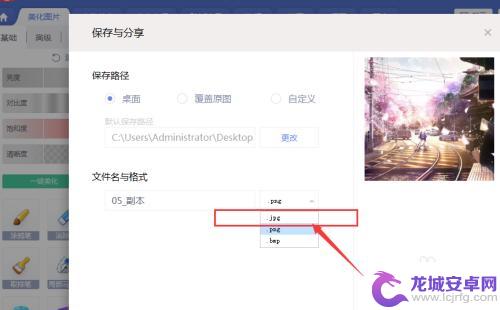
5.然后就是更改保存路径,根据自己需要可以调整画质,点击保存
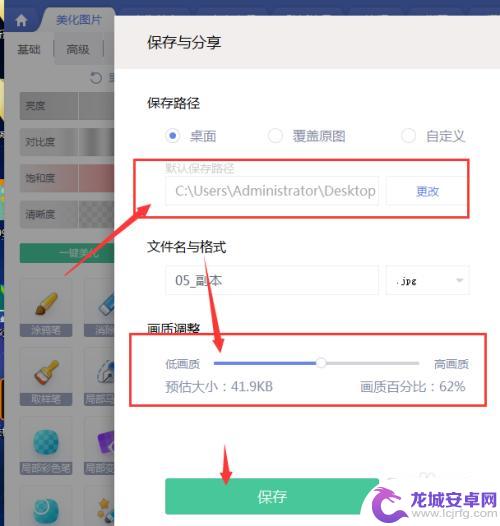
6.这样就将png转为了jpg格式了。
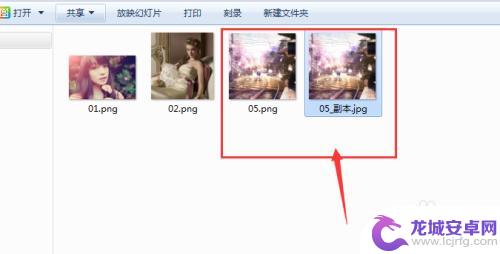
以上就是手机美图秀秀jpg转png的全部内容,如果您遇到相同问题,可以参考本文中介绍的步骤进行修复,希望这对您有所帮助。












